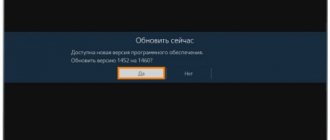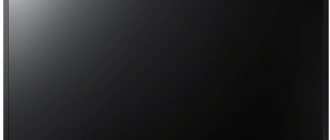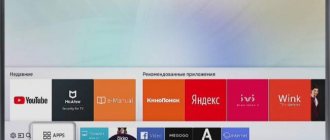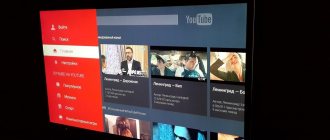Что делать, если Ютуб на телевизоре не работает, или иконка приложения и вовсе пропала? Необходимо начать с диагностики. Чтобы восстановить программу популярного стримингового сервиса, определите причину появления сбоя. Специфика восстановления просмотра напрямую зависит от того, вследствие чего пропало приложение. Иногда проблему удаётся решить путём инсталляции последней версии прошивки операционной системы. В некоторых ситуациях этого недостаточно, поэтому пользователи прибегают к радикальным мерам.
Почему не работает YouTube на телевизоре Sony Bravia?
Для тех модификаций Бравиа, у которых есть поддержка Смарт ТВ, Ютуб предоставляет специализированный контент Ютуб. Именно он позволяет без проблем и с полным комфортом просматривать любимые видеоролики без использования браузера.
Пользователи отмечают несколько самых главных и часто встречаемых причин того, почему на «телике» от Сони перестает работать такой сервис:
- Изменение сервисных стандартов и параметров YouTube.
- Прекращение оптимальной работы и поддержки сервиса видеохостингана старых моделях.
- Ошибка в самом приложении.
- Удаление ПО из магазина.
- Сбои со стороны сервиса.
Тут следует учесть, что последние симптомы ошибок совпали со стартом обновленной версии приложения с комфортной и более простой системой авторизации с помощью своего мобильного телефона, подключенного к локальной сети.
К сожалению, обновленные версии, как отмечают сами пользователи, стали неадекватно работать на Bravia=платформе, что и стало основной причиной проблем при запуске приложения видеохостинга.
Что касается вообще всех, у кого дома стоит модель Bravia – для них пока неутешительные новости. Связаны они с тем, что организация произвела полноценный редизайн, ребрендинг и еще несколько изменений магазина, назвав его после этого Vewd. В ходе ребрендинга было деинсталлировано приложение Ютуб, из-за чего оно исчезло из устройства.
Важный момент: пользователи отмечают, что не стоит заниматься сбрасыванием настроек или перепрошивкой для восстановления этой функции. Проверено, что ничего это не изменит.
Samsung
ВНИМАНИЕ! Телевизоры, выпущенные до 2012 года, более не поддерживаются, и на них Ютуб работать не будет. К таким аппаратам относят телевизоры серий C, E и D.
На более новых телевизорах Самсунг Смарт ТВ, Ютуб также может не запускаться, глючить, висеть или даже пропадать. Есть несколько решений, которые должны помочь:
- Ещё раз выключите и включите телевизор – уже на более долгое время, лучше на 30-40 минут.
- Зайдите в настройки и откройте «Состояние сети» – далее переходим в «Параметры IP» и нажимаем рядом с «Настройками DNS» на кнопку «Ввести вручную» – вводим: 8.8.8.8.
- В настройках проходим по пути: «Общие» – «Сеть» – нажимаем «Сброс настроек сети» и подтверждаем.
- Если ничего не помогло, то можно попробовать сделать общий сброс – нажмите на значок гаечного ключа и выберите «Сброс». Если вас после этого попросят ввести пароль, то введите четыре нуля.
Как можно вернуть Ютуб в Смарт-ТВ
Как уже было сказано, если проблема в обновлении и отказе от работы на старых телевизорах, ничего уже не сделать. Но есть и альтернативный метод. Он, конечно, будет костыльным и едва ли очень удобным, но он даст результат – возможность просматривать видеоролики.
Итак, альтернативный метод:
- Скачать программу для трансляций видеороликов с других устройств. К примеру, TV Cast или аналоги.
- Закачать на телефон программу для стриминга через TV.
- Подключить телефон и ТВ к одной локальной сети.
- Включить трансляцию активного сигнала на телефоне.
- Ввести ip-адрес в поле на ТВ.
- После успешного соединения запустить видеоролик на телефоне.
Важный момент: если на TV-устройстве есть простой браузер, задача значительно упрощается – надо лишь зайти в приложение браузера и зайти на Youtube.
- Как смотреть Ютуб на телевизоре?
А что на счет 3D-видео?
Вопреки распространенному мнению, не все видео в 360 градусов — это 3D-видео. Фактически, большинство видео на 360 градусов, записанное пользователями, представляет собой сферическую панораму в 360 градусами, с одинаковой картинкой для обоих глаз. Многие видео будут выглядеть плоскими при просмотре в VR, но если вы знаете, где искать, на YouTube можно найти много великолепных 3D-видео на 360 градусов.
В разделе нашего сайта, посвященном 3D 360 видео роликам, вы найдете самый качественный контент для VR шлема. Virtualrift | Только в 3D — 3D 360 VR
Так же эти 3D видео, можно посмотреть на ютубе, в плейлисте VR 360 3D Видео нашего YouTube канала 360 видео и геймплей игр для VR очков.
Смотрите только качественное 360 видео. Оно может подарить действительно незабываемые ощущения!
Решение проблемы при других причинах
Если модель работает на TV Android, а при запуске YouTube появляются сообщения об ошибке, достаточно зайти в настройки, оттуда – в приложения. Там нужно стереть все обновления видеохотсинга вплоть до отката сервиса до предустановленной версии. Также следует отключить автообновление.
Если же телевизор работает не на TV Android (при этом появляется ошибка 400), следует перезагрузить телевизор с его выключением из от питания. После этого нужно сбросить устройство до заводских настроек и запустить YouTube еще раз.
Sony
В данных моделях возникает меньше всего проблем с Ютуб, так как внутри стоит официальная система Android, с которой хорошо контачит Google и YouTube. Но все же могут возникать некоторые трудности. Они решаются примерно также, как и на других телевизорах:
ПРИМЕЧАНИЕ! Не нужно использовать все способы, после каждого проверьте работоспособность Youtube. Если один из способов не дал результата, то переходим в следующему.
- Отключите телевизор от питания на 50 минут.
- Зайдите в основной браузер и с помощью кнопки «Options» зайдите в контекстное меню. Далее нужно выбрать «Настройки браузера».
- Выбираем «Удал. все cookies».
- В настройках проходим: «Установки» – «Сеть» – выбираем «Обновить Интернет-содержимое».
- Также в основном меню заходим в «Поддержку продукта», и после этого нажимаем «Обновление программн. обесп.».
- Если ничего не помогает, то попробуем сбросить телек до заводской конфигурации: «Системные настройки» – «Общие настройки» – «Заводские настройки» – нажимаем на кнопку для сброса.
Что советуют пользователи
Как отмечают пользователи, можно решить проблему, поработав с настройками. Потребуется стороннее устройство, интернет и телевизор. Но перед этим нужно зайти в главное меню (клавиша «Home»).
После этого нужно перейти в установки и отправиться там в подпункт «Поддержка продукта». Все это необходимо для того, чтобы удостовериться в запущенной опции автоматического обновления и автозагрузки ПО.
Вкладка с обновлениями программ и обеспечения находится немного ниже. Нужно перейти к ней и подтвердить запрос.
После того, как устройство автоматически все обновить, необходимо с помощью той же самой кнопки «Home» перейти в главное меню и зайти в Сеть. Там, в «сети», следует переключиться на обновление интернет-содержания. После этих действий телевизор запустит программу загрузку всего последнего контента.
После полной загрузки всего необходимого нужно переключиться на вкладку «Материалы интернета». Там можно увидеть, что на телевизоре установлена старая версия YouTube приложения, и его необходимо обновить. Это можно лишь в случае соответствующих разработок и адаптаций видеохостинга для Bravia.
Почему перестал открываться YouTube на Smart TV (Смарт ТВ) и что делать?
Если работа приложения Ютуб на вашем телевизоре прекращена, прежде всего необходимо найти причину этого. Возможны несколько вариантов:
- Smart YouTube TV: как установить приложение на телевизор
- изменение стандартов на сервисе;
- прекращение поддержки старых моделей ТВ;
- системные ошибки;
- удаление программы из официального магазина;
- технические сбои на сервисе.
Рассмотрим для начала универсальные способы восстановления работоспособности приложения.
Обновление приложения
Если программа на телевизоре есть, но работает некорректно, то её реально восстановить. Нужно обновить прошивку ТВ или проверить наличие новой версии самого YouTube.
Не исключено также, что ошибка исчезнет через некоторое время автоматически. Особенно это вероятно, если причиной её возникновения стали неполадки или технические работы на сервисе.
Прежде чем скачивать новую версию Ютуб, необходимо полностью избавиться от устаревшей утилиты:
- Перейдите в основное меню Google Play, нажмите на раздел «Мои приложения».
- В появившемся списке найдите название установленной программы и выберите пункт «Удалить».
- Подтвердите действие с помощью кнопки «OK» на пульте управления ТВ.
После деинсталляции устаревшей версии скачайте новое приложение:
- Зайдите в Google Play и пропишите в строке поиска «YouTube».
- Выберите подходящее для вашей модели телевизора приложение и нажмите на пункт «Обновить».
Внимание! Будьте внимательны. YouTube для телевизора имеет в плеймаркете точно такой же значок, как аналогичное приложение для смартфона или компьютера. Поэтому при выборе нужной версии утилиты легко ошибиться.
Если программа была предварительно отключена, нужно запустить её с помощью кнопки «Включить» и нажать «OK» на пульте. После окончания установки иконка ютуб на экране должна будет измениться.
Обычно этих действий достаточно для восстановления приложения. Иногда может потребоваться дополнительно выполнить сброс настроек. Для этого просто выключите и обесточьте устройство, а спустя некоторое время снова подключите к питанию и запустите.
Очистка данных
На некоторых моделях телевизоров необходимо бывает очистить кэш, после чего приложение снова будет функционировать.
- Как заработать на Ютубе: пошаговая инструкция создания и настройки своего Youtube канала
- Зайдите в раздел «Home» и откройте «Настройки».
- Выберите каталог «Приложения» и в открывшемся списке найдите надпись «YouTube».
- Нажмите на пункт «Очистить данные» и подтвердите действия по «OK».
Такой способ отлично подходит для телевизоров на базе Android. Для других устройств используется схожий метод, но предварительно необходимо открыть «Настройки браузера» и в этом разделе выбрать «Удалить все файлы Cookie».
Важно! Иногда нужная функция может находиться в блоке «Поддержка клиентов» и называться «Удаление личных данных».
Решение для устаревших моделей
С 2021 года прекращена поддержка приложения, которое использовалось на устаревших моделях телевизоров, выпущенных до 2012 года. Об этом Google предупреждал пользователей рассылкой официальных сообщений. Восстановить программно работоспособность «родного» приложения Ютуб для таких ТВ невозможно, зато существуют достаточно простые способы это ограничение обойти.
Самый простой вариант – подключить к ТВ смартфон, с которого и будет идти трансляция на большой экран. Можно также смотреть видео через браузер или купить Android-приставку. Но всё это не обязательно. Существует универсальное решение, которое подходит всем пользователям, вне зависимости от производителя и модели ТВ. Последовательность действий достаточно проста.
- Загрузите на ноутбук или компьютер виджет под названием «YouTube».
- Создайте папку «YouTube» на флешке и распакуйте в неё содержимое загруженного архива.
- Вставьте карту памяти в USB-порт телевизора.
- Включите ТВ и запустите Smart Hub.
- В списке доступных для использования приложений появится «YouTube». Это аналог традиционного сервиса, который в принципе ничем не отличается от оригинальной программы. Остаётся только его запустить.
Сброс настроек до заводских
Возможно, к исчезновению Ютуб привёл баг в программном обеспечении телевизора. В этом случае устранить сбой поможет обнуление настроек.
- Найдите на пульте управления кнопку «Меню».
- Перейдите в него и выберете строку «Поддержка».
- В открывшемся окне нажмите на «Сброс настроек».
- В ответ выйдет запрос защитного кода. Если вы его не меняли, то по умолчанию код состоит из четырёх нулей. Не забудьте подтвердить свои действия по «OK».
- После такого отката следует повторно обновить программное обеспечение телевизора до актуальной версии. Всё. Можете заново загружать и запускать приложение.
Первые действия
Если не работает ютуб на телевизоре LG, Samsung, Xiaomi, Philips, Panasonic или другие – проделайте в первую очередь, то что я напишу ниже.
Выключите телевизор, и отключите питание – то есть выдерните его из розетки. Обязательно сделайте это! Нужно чтобы полностью очистилась оперативная память. Подождите примерно минут 20-30, а потом снова его включите. Кстати, данный метод решает не только эти проблемы.
Если вы видите надпись, что «Нет подключения к сети», то в первую очередь пробуем нажать «Повторить попытку». Если надпись останется, то нужно проверить интернет на другом устройстве. Подключите к Wi-Fi ваш телефон и проверьте выход к интернету. Также можно попробовать подключиться к маршрутизатору напрямую по кабелю с помощью ноутбука или компьютера.
Если есть какие-то проблемы с интернетом, то в первую очередь подойдите к вашему роутеру и перезагрузите, нажав на кнопку питания. Также можно просто выдернуть шнур из розетки. Я вам рекомендую сразу аппарат не включать и подождать хотя бы минут 5, пока он остынет. Возможно, просто перегрелся беспроводной модуль.
Также проверьте, чтобы на нем горела лампочка «Интернета» – может иметь значок планетки или надпись «WAN». Если данная лампочка не горит, то значит есть проблемы с подключением к интернету – звоним провайдеру. Если вы подключены по кабелю, то смотрите, чтобы также горело подключение: 1, 2, 3 или 4. То есть у вас телевизор подключен к 1 порту сзади, то значит данный индикатор и должен гореть.
Если он не горит, то вытащите сам сетевой кабель и вставьте его обратно. То же самое сделайте и на телевизоре.
Следующее что мы можем сделать, так это попробовать обновить прошивку. Если интернет есть, то просто заходим в «Настройки». В зависимости от системы вам нужно найти раздел «Система» и оттуда обновить ОС. Меню не такое большое, поэтому просто поищите эту кнопку.
Также вы можете увидеть сообщение об «Ошибке сети» и надпись:
«Не удалось найти DNS-сервер. Проверьте настройки DNS-сервера или обратитесь к поставщику услуги Интернет.»
Теперь нам нужно зайти в настройки телевизора и прописать DNS вручную. Даже если данной ошибки нет, но YouTube не включается, я советую проделать те же действия:
- Зайдите в основные настройки и найдите раздел сети. Далее в зависимости от подключения зайдите в дополнительные настройки (проводного или Wi-Fi).
- В целом, вам нужно найти раздел, где находятся настройки IP, маски, шлюза и DNS. Нажимаем на кнопку для изменения параметра.
- Вам нужно ввести в строку DNS один из адресов: 8.8.8.8 или 8.8.4.4. Если есть возможность ввести оба адреса, то вводим оба.
Обязательно сохраняем параметры и выходим отсюда. Очень много вопросом в интернете по тому, как настроить ютуб на телевизоре. Каких-то определенных настроек нет, и вы можете выполнить только несколько действий:
- Удалить и установить программу заново.
- Сбросить настройки телевизор до заводской конфигурации.
- На некоторых телеках можно удалить или сбросить кеш.
- Обновить прошивку телевизора – если она была изначально косячная, то скорее всего разработчики уже выпустили обновление.
Почему не грузится или зависает YouTube?
Основные причины некорректной работы приложения Youtube, системных ошибок и сбоев, зависаний уже были подробно описаны выше, также как и способы устранения этих проблем.
- В большинстве случаев бывает достаточно обновить сам Ютуб или прошивку телевизора.
- Нередко и вовсе можно обойтись сбросом настроек или перезагрузкой устройства.
- Иногда ошибки исчезают сами некоторое время спустя.
Не будем разбирать всё это повторно. Перечислим ещё несколько возможных причин дисфункциональности YouTube.
- Проблемы с воспроизведением видео, особенно в высоком разрешении, могут возникнуть также из-за перегруженности процессора или памяти Smart TV другими работающими программами. Для исключения этой версии достаточно просто выключить и снова включить ТВ.
- Не лишним будет и просканировать устройство на наличие вирусов, а также проверить, не возникает ли конфликт между YouTube и какой-либо другой программой. Выбор бесплатных антивирусов в Google Play довольно богат и практически все из них поддерживают телевизионную платформу.
- Но прежде чем начинать эксперименты с обновлениями или сбросом всех настроек, не поленитесь проверить скорость вашего интернет-соединения. Возможно сбои происходят именно здесь, и телевизор вовсе не при чём.
Установка приложения на телеприемниках разных фирм
Существуют немало альтернативных способов решения проблемы с YouTube, но они заточены под конкретные бренды телевизоров. Рассмотрим ниже некоторые из них.
Sony Bravia (Сони Бравиа)
Владельцам телевизоров Sony Bravia будет особенно сложно восстановить YouTube, поскольку магазин приложений фирмы существенно изменился в следствие проведённого японским представителем ребрендинга. Теперь называется он Vewd. Программа YouTube в ходе этих перемен была удалена из магазина. Поэтому простым обновлением программного обеспечения решить проблему не получится. Не поможет так же обновление прошивки или откат всех настроек к значению «По умолчанию».
Не тратьте время на бессмысленные эксперименты. Единственный реальный способ вернуть Ютуб Смарт ТВ на Сони Бравиа – трансляция потокового видео с другого источника сигнала.
Можно также воспользоваться для просмотра браузером. Не забывайте и об универсальном методе инсталляции приложения Ютуб, описанном выше.
Далее видео про приложение ютуб на телевизоре Сони Бравиа:
Philips (Филипс)
Смотреть Ютуб на ТВ от компании Филипс тоже не получится – из-за обновления стандартов сервиса. Это касается в первую очередь устаревших моделей телевизоров.
В новых версиях программного обеспечения работа приложения была стабилизирована, ликвидированы возникающие в процессе использования утилиты ошибки с бои. Но проблема в том, что далеко не все модели ТВ поддерживают обновлённые стандарты, поэтому со старых телевизоров фирменное приложение YouTube будет пропадать и дальше.
Если вы пользуетесь моделью 2010-2012 годов выпуска, рекомендуем устанавливать альтернативные программы или экспериментируйте с другими описанными выше универсальными вариантами.
LG
На телевизорах фирмы LG приложение YouTube нередко автоматически удаляется после обновления прошивки. Эта проблема решается довольно просто.
- Откройте официальный магазин софта «LG Store».
- В строке поиска наберите «YouTube».
- Откройте страницу найденной программы и нажмите на кнопку «Установить».
- По завершению установки приложения на экране появится соответствующее уведомление.
- Запускайте Ютуб и наслаждайтесь просмотром любимых видео.
Важно! Чтобы избежать повторения подобных проблем, не устанавливайте на свой телевизор Beta-версии прошивки операционной системы, поскольку в них обычно бывает довольно много ошибок.
Далее наглядное видео про работу приложения Ютуб на телевизоре LG:
Hisense
Скачивание и установка приложения YouTube для Smart TV других моделей, в том чесле и Hisense, выполняется аналогично описанным выше методам. Но придётся немного поэкспериментировать, так как настройки могут несколько различаться и пункты меню называться иначе.
Новые телевизоры Hisense используют операционную систему, которую . Это своеобразный гибрид Android и стандартной Google TV. Система поддерживает многие Android приложения, включая Netflix, Pandora и YouTube.
Таким ТВ доступна загрузка программного обеспечения через Google Play Store. Всё сказанное означает, что проблемы с отключением или исчезновением Ютуб на ТВ данной фирмы решаются простым обновлением приложения или прошивки устройства.
Кстати, Ютуб – входит в установленный по умолчанию софт на телевизорах Hisense. Что интересно, в некоторых моделях на пультах управления даже есть специальная кнопка, которая так и называется «YouTube».
Telefunken (Телефункен)
Телевизоры от компании Telefunken пока ещё не получили большой популярности на отечественном рынке электронной техники. Но это всего лишь вопрос времени, если учитывать, что производитель родом из германии и уже имеет значительные достижения на мировой арене.
Эта фирма устанавливает на свои устройства стандартную операционную систему Android, поэтому все необходимые приложения легко загружаются или обновляются из Google Play. Не представляет собой исключения и Ютуб. Для востановления функциональности приложения на Telefunken справедливо всё, что уже писалось выше о телевизорах с данной операционной системой.
Итак, в статье были рассмотрены основные причины прекращения или нарушения работы приложения YouTube на телевизорах от самых популярных компаний. Также собраны проверенные способы решения этих проблем.
Конечно, в рамках одного обзора невозможно охватить все существующие модели ТВ, но алгоритм действий на всех телевизорах с функцией Smart TV примерно одинаков.
У каждого современного «умного» телевизора имеется встроенный магазин, который и даёт возможность скачивать и обновлять разные приложения. Тут есть только одно Но. Если фирма не очень популярна и использует собственную операционную систему, то перечень виджетов в таком магазине может оказаться весьма скромным. И всё же, как видно из нашего обзора, даже в таких непростых ситуациях можно найти подходящее решение.
Приятных вам просмотров!
Альтернативные способы работы с YouTube-клиентом
Многие производители ТВ-техники отказались выпускать прошивки для своих старых смарт-устройств ради одного лишь «Ютуба». В качестве основной причины была заявлена невозможность технической реализации современных решений на морально устаревших ТВ.
Есть четыре варианта решения проблемы:
- Купить современный телевизор.
- Приобрести специальную приставку.
- Воспользоваться мобильным телефоном для трансляции контента с «Ютуб».
- Работать с сервисом через браузер.
Первый вариант, естественно, далеко не всем по карману, поэтому рассмотрим более приемлемые альтернативы.
Приставка
В продаже можно встретить самые разнообразные смарт-приставки. Подобные устройства работают на операционных системах iOS и Android. Последние гораздо дешевле. В прошивке приставок уже есть установленный клиент «Ютуб». Они так же, как и другая техника, обновляются, и в зависимости от выбранной модели несут в себе базовый или расширенный функционал Smart TV.
Трансляция с мобильного гаджета
Это не самая удобная альтернатива, но за неимением приставки или современного ТВ вполне сгодится. Разберём процедуру на примере телевизора «Самсунг».
Синхронизация со смартфоном:
- Скачиваем и устанавливаем на телевизор приложение TV Cast из местного магазина.
- На смартфон инсталлируем аналогичную программу TV Cast Samsung.
- Подключаем и ТВ, и гаджет к одной WiFi-сети.
- На смартфоне запускаем программу и включаем трансляцию экрана (должен появится IP-адрес).
- Вводим на ТВ IP-адрес.
- Заходим на телефоне в клиент «Ютуб» и открываем любой ролик.
Прервать трансляцию можно нажатием на кнопку «Остановить отображение экрана» на смартфоне.
Причина сбоя и методы его устранения
Причина зависит от операционной системы, на которой работает «умный телевизор». На ОС OperaTV дело в ребрендинге приложений. На ТВ, которые работают под управлением Android, причина может варьироваться.
Способ 1: Очистка интернет-содержимого (OperaTV)
Некоторое время назад компания Opera продала часть бизнеса компании Vewd, которая теперь отвечает за работоспособность ОС OperaTV. Соответственно, всё связанное ПО на телевизорах Сони должно было обновиться. Порой процедура обновления приводит к сбою, в результате которого перестает работать приложение YouTube. Устранить проблему можно перезагрузкой интернет-содержимого. Процедура выглядит следующим образом:
- Выберите в приложениях «Интернет-браузер» и зайдите в него.
Нажмите на клавишу «Options» на пульте для вызова меню приложения. Найдите пункт «Настройки браузера» и воспользуйтесь им.
Выберите пункт «Удал. все cookies».
Подтвердите удаление.
Теперь вернитесь на домашний экран и перейдите к разделу «Установки».
Здесь выберите пункт «Сеть».Задействуйте опцию «Обновить интернет-содержимое».
Подождите 5-6 минут, пока телевизор обновится, и переходите к приложению YouTube.
Повторите процедуру привязки аккаунта к телевизору, следуя инструкциям на экране.
Данный метод является лучшим решением рассматриваемой проблемы. В интернете можно найти сообщения, что помогает также аппаратный сброс настроек, но как показывает практика, этот метод непрактичен: Ютуб будет работать только до первого выключения телевизора.
Способ 2: Устранение проблем в работе приложения (Android)
Устранение рассматриваемой проблемы для телевизоров под управлением Андроид несколько проще в силу особенностей системы. На таких ТВ неработоспособность YouTube возникает впоследствии сбоев в работе самой программы-клиента видеохостинга. Мы уже рассматривали решение проблем с клиентским приложением для этой ОС, и рекомендуем обратить внимание на Способы 3 и 5 из статьи по ссылке далее.
Подробнее: Решение проблем с неработающим YouTube на Android
Способ 3: Подключение смартфона к ТВ (универсальный)
Если «родной» клиент Ютуба на Sony ни в какую не желает работать, альтернативой ему будет использование телефона или планшета в качестве источника. При этом всю работу на себя берёт мобильный девайс, а телевизор выступает лишь дополнительным экраном.
Урок: Подключение Android-девайса к телевизору
Заключение
Причины неработоспособности YouTube происходят вследствие продажи бренда OperaTV другому владельцу или же каких-то сбоев в ОС Android. Впрочем, конечному пользователю легко устранить эту неисправность. Мы рады, что смогли помочь Вам в решении проблемы.Опишите, что у вас не получилось. Наши специалисты постараются ответить максимально быстро.